Wie zu verwenden VAR-Funktion in Excel
In diesem Artikel erfahren Sie, wie Sie die VAR-Funktion in Excel verwenden, um die Varianz der Daten zu ermitteln.
In einfachen Worten, erhalten Sie die geschätzte Variation der Stichprobe der Daten. Verwenden Sie die VARP-Funktion oder eine neuere VAR.P-Funktion, wenn die Daten die gesamte Grundgesamtheit darstellen.
Die VAR-Funktion in Excel wird verwendet, um die VARIANCE des Datensatzes in Excel zu ermitteln.
Syntax:
=VAR (number1, [number2],...)
Texte und logische Werte werden von der VAR-Funktion ignoriert.
Beispiel:
Verwenden wir es in einem Beispiel, um es zu verstehen.
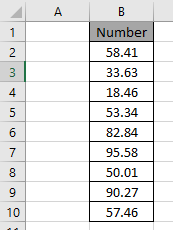
Hier haben wir eine Reihe von Zahlen, um die Varianz zu finden. Verwenden Sie die Formel, um die Varianz für den Bereich
=VAR(B2:B10)
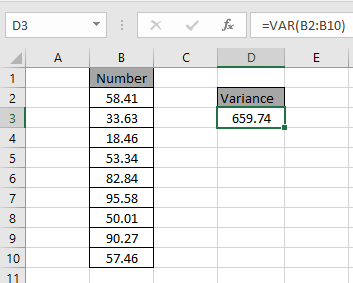
zu erhalten Die Varianz für die folgenden Daten beträgt 659,74.
Varianztabelle
|
Name |
Data set |
Text and logicals |
|
VAR |
Sample |
Ignored |
|
VARP |
Population |
Ignored |
|
VAR.S |
Sample |
Ignored |
|
VAR.P |
Population |
Ignored |
|
VARA |
Sample |
Evaluated |
|
VARPA |
Population |
Evaluated |
Die Excel VAR-Funktion wird nicht häufig verwendet. Excel hat die Verwendung der VAR-Funktion durch VAR ersetzt. S wird verwendet, um die Varianz der Daten zu ermitteln.
Ich hoffe, Sie haben verstanden, wie die VAR-Funktion in Excel verwendet wird. Weitere Artikel zu statistischen Excel-Funktionen finden Sie hier. Bitte zögern Sie nicht, Ihre Fragen oder Ihr Feedback im Kommentarfeld unten anzugeben.
Beliebte Artikel:
link: / Tastatur-Formel-Verknüpfungen-50-Excel-Verknüpfungen-zur-Steigerung-Ihrer-Produktivität [50 Excel-Verknüpfungen zur Steigerung Ihrer Produktivität]
link: / formeln-und-funktionen-einführung-der-vlookup-funktion [Verwendung der VLOOKUP-Funktion in Excel]
link: / tips-countif-in-microsoft-excel [Verwendung der COUNTIF-Funktion in Excel 2016]
link: / excel-formel-und-funktion-excel-sumif-funktion [Verwendung der SUMIF-Funktion in Excel]